Amazon ดำเนินการแพลตฟอร์มการช็อปปิ้งหลายเวอร์ชัน โดยแต่ละเวอร์ชันมีตัวเลือกหลายภาษา ภาษาเริ่มต้นขึ้นอยู่กับเวอร์ชันของไซต์ Amazon ที่คุณเยี่ยมชมหรือซื้อสินค้า ตัวอย่างเช่น amazon.es แสดงภาษาสเปน, amazon.fr มีภาษาฝรั่งเศสเป็นภาษาหลัก ในขณะที่ amazon.de จะใช้ภาษาเยอรมันเป็นค่าเริ่มต้น
การเปลี่ยนจากภาษาหนึ่งไปอีกภาษาหนึ่งบน Amazon ทำได้ตรงไปตรงมา หาก Amazon แสดงภาษาที่ไม่รู้จักบนอุปกรณ์/เบราว์เซอร์ของคุณ เราจะแสดงวิธีเปลี่ยนเป็นภาษาที่คุณต้องการ
คุณสมบัติบางอย่างของแอป Amazon หรือเว็บไซต์อาจไม่พร้อมใช้งานในภาษาที่คุณต้องการ แปลหน้านี้เป็นภาษาท้องถิ่นของคุณโดยใช้ Google หรือ นักแปลออนไลน์ หากคุณอ่านภาษาอังกฤษไม่ได้
เปลี่ยนภาษาบนเว็บไซต์ Amazon (เดสก์ท็อป)
เปิดเว็บไซต์ Amazon บนเว็บเบราว์เซอร์ของคอมพิวเตอร์และลงชื่อเข้าใช้บัญชี Amazon ของคุณ คุณยังสามารถเปลี่ยนภาษาใน Amazon ในฐานะแขก/ผู้เยี่ยมชมได้โดยไม่ต้องลงชื่อเข้าใช้บัญชีของคุณ
วางเมาส์/เคอร์เซอร์บนไอคอนรูปธงทางด้านขวาของช่องค้นหาแล้วเลือกภาษาที่คุณต้องการ
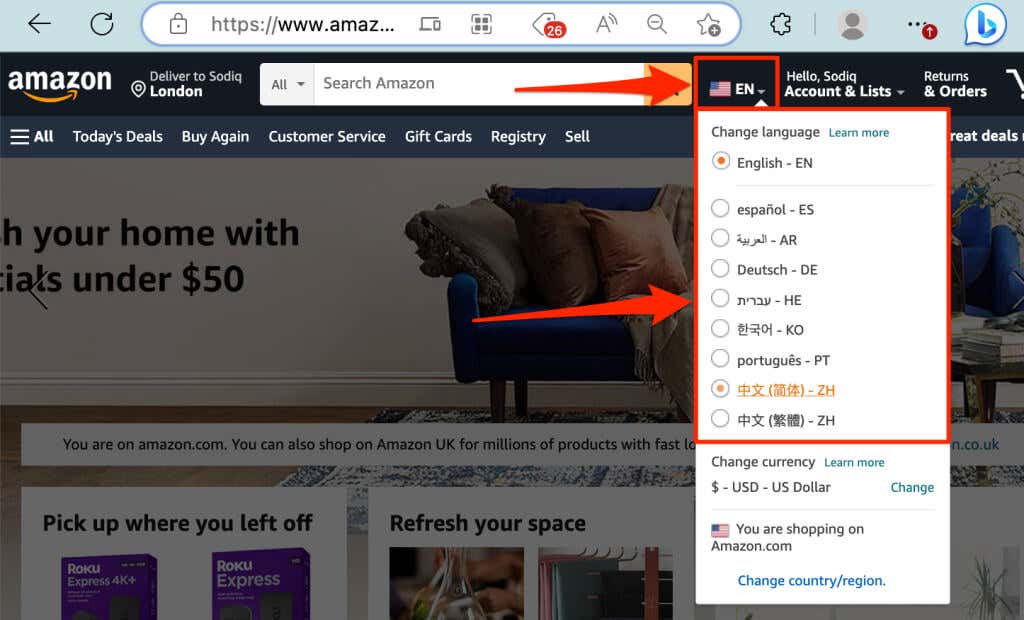
เบราว์เซอร์ของคุณควรรีเฟรช Amazon และโหลดข้อความในภาษาที่คุณต้องการ กด F5บนแป้นพิมพ์หากเบราว์เซอร์ไม่โหลด Amazon ซ้ำโดยอัตโนมัติ
ภาษาที่ใช้ได้จะแตกต่างกันไปขึ้นอยู่กับประเทศหรือภูมิภาคของคุณ เปลี่ยนประเทศหรือภูมิภาคของ Amazon หากคุณไม่พบภาษาที่คุณต้องการในรายการ
วิธีเปลี่ยนประเทศใน Amazon (เว็บไซต์เดสก์ท็อป)
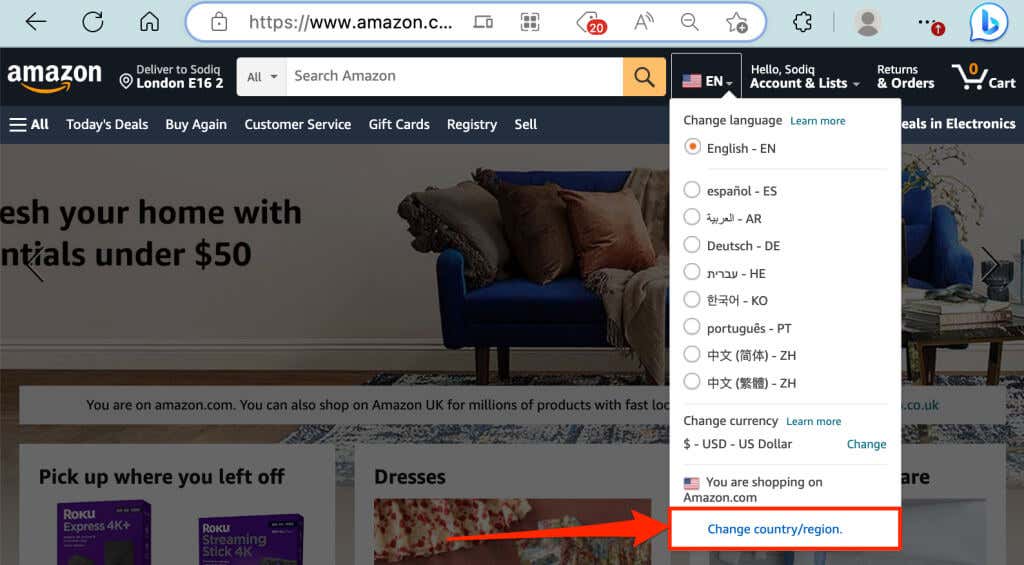

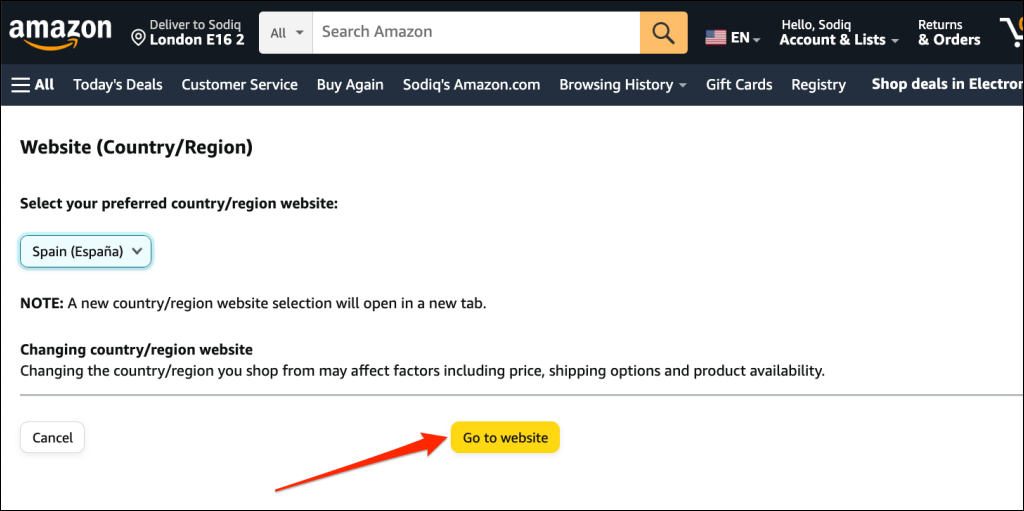
เปลี่ยนภาษาบนเว็บไซต์ Amazon (มือถือ)
เปิด Amazon ในเว็บเบราว์เซอร์ในโทรศัพท์ของคุณแล้วทำตามขั้นตอนด้านล่างเพื่อเลือกภาษาในการช็อปปิ้งที่คุณต้องการ
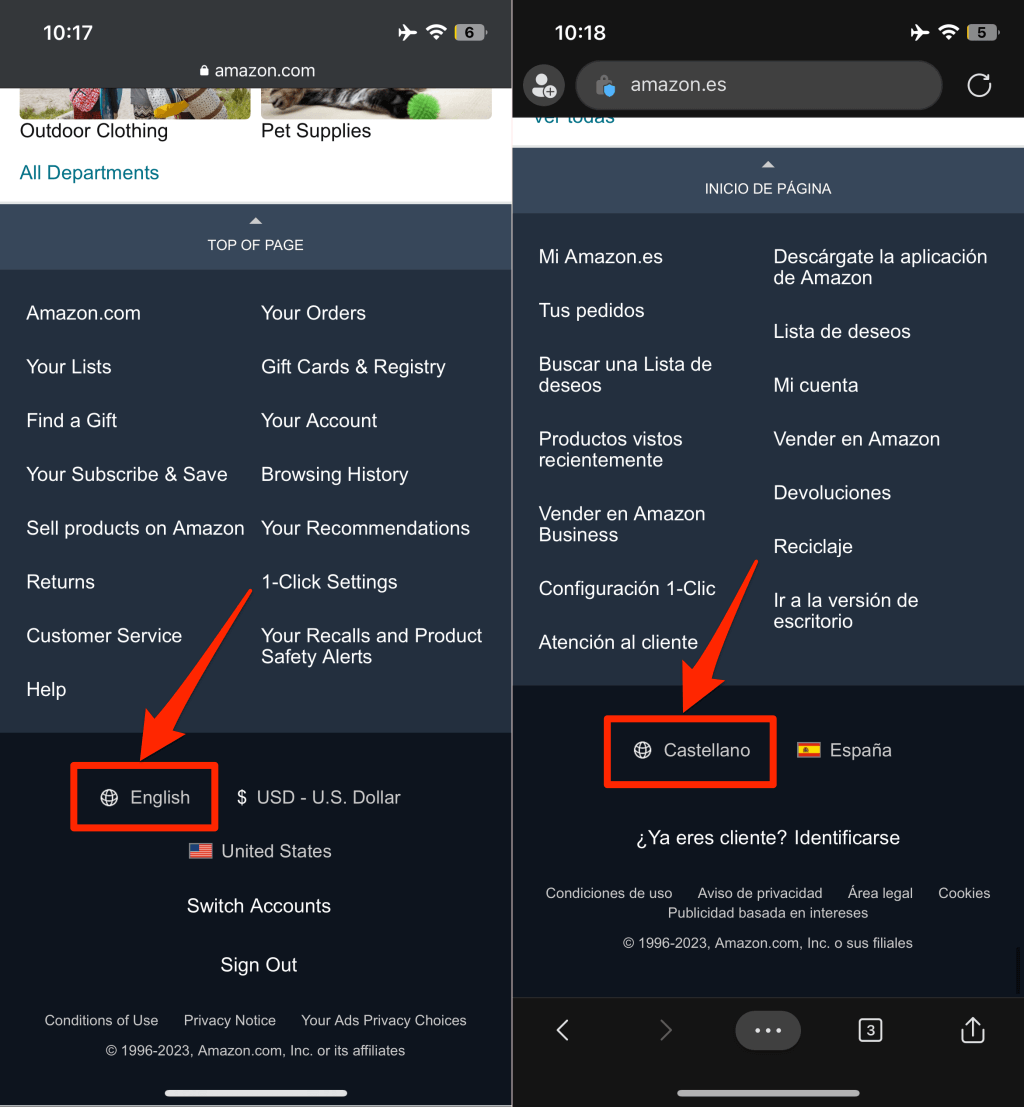
หมายเหตุ:คุณจะไม่พบไอคอนลูกโลกหากมีเพียงภาษาเดียวที่ใช้ได้ในประเทศหรือภูมิภาคของคุณ.
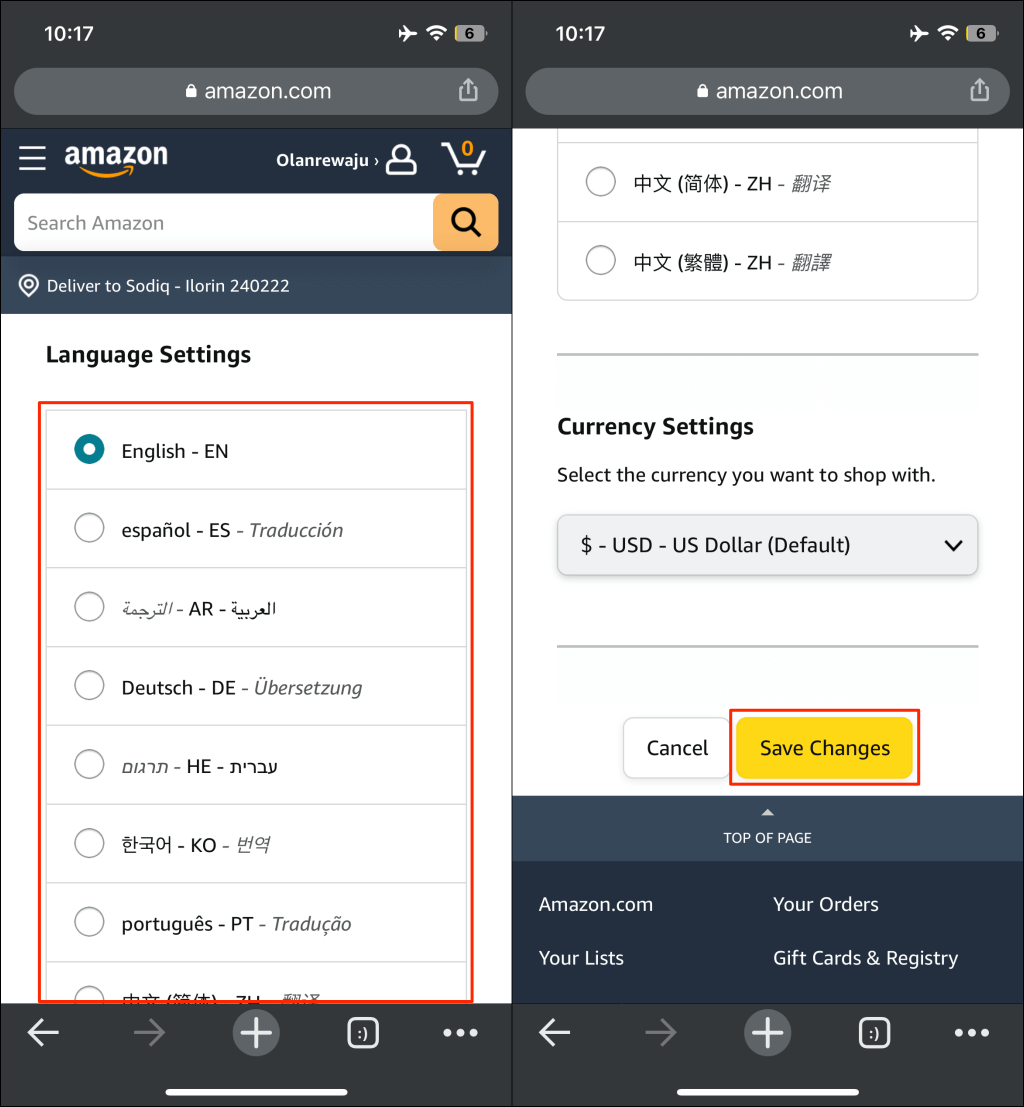
เปลี่ยนภาษาของ Amazon บน iPhone
เปิดแอป Amazon Shopping บน iPhone ของคุณแล้วทำตามขั้นตอนด้านล่าง
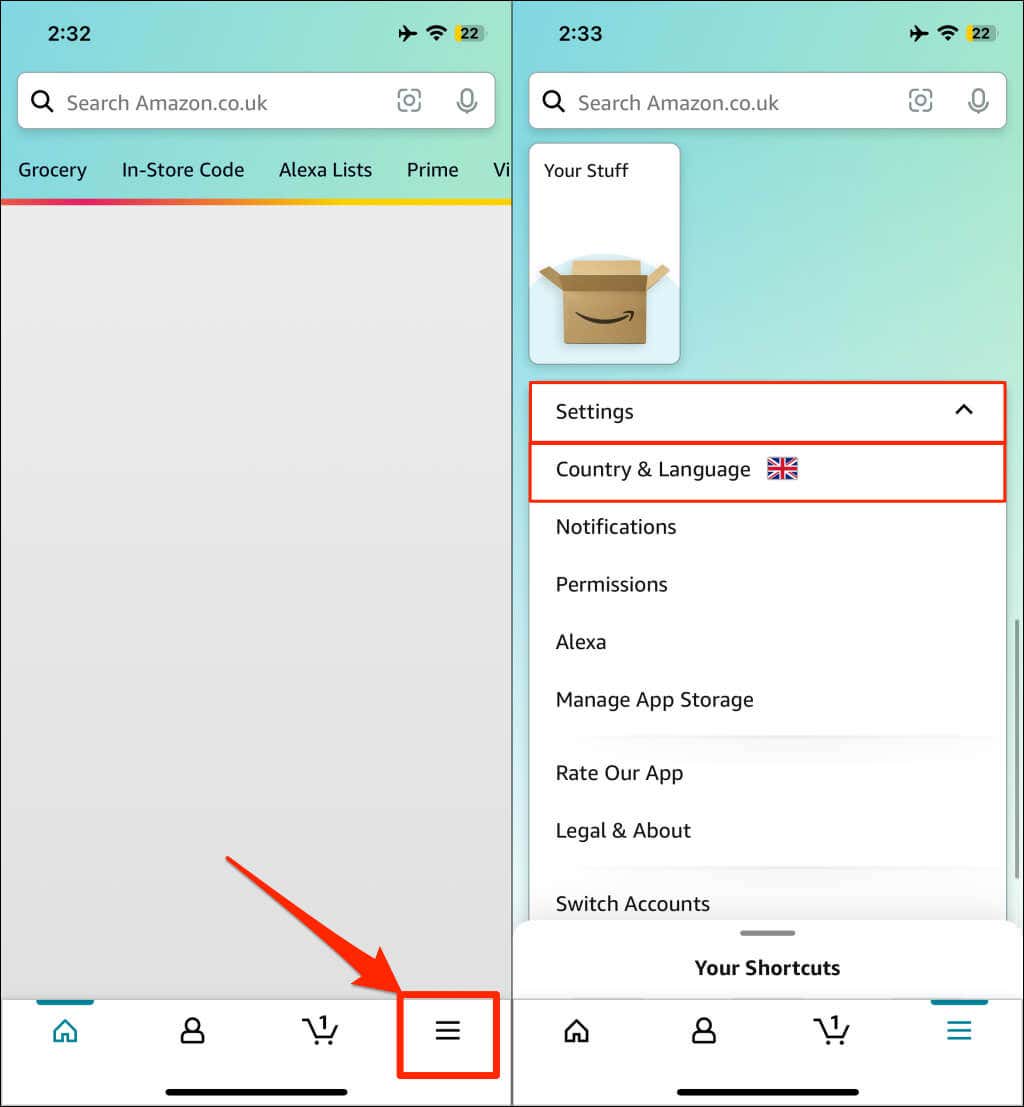
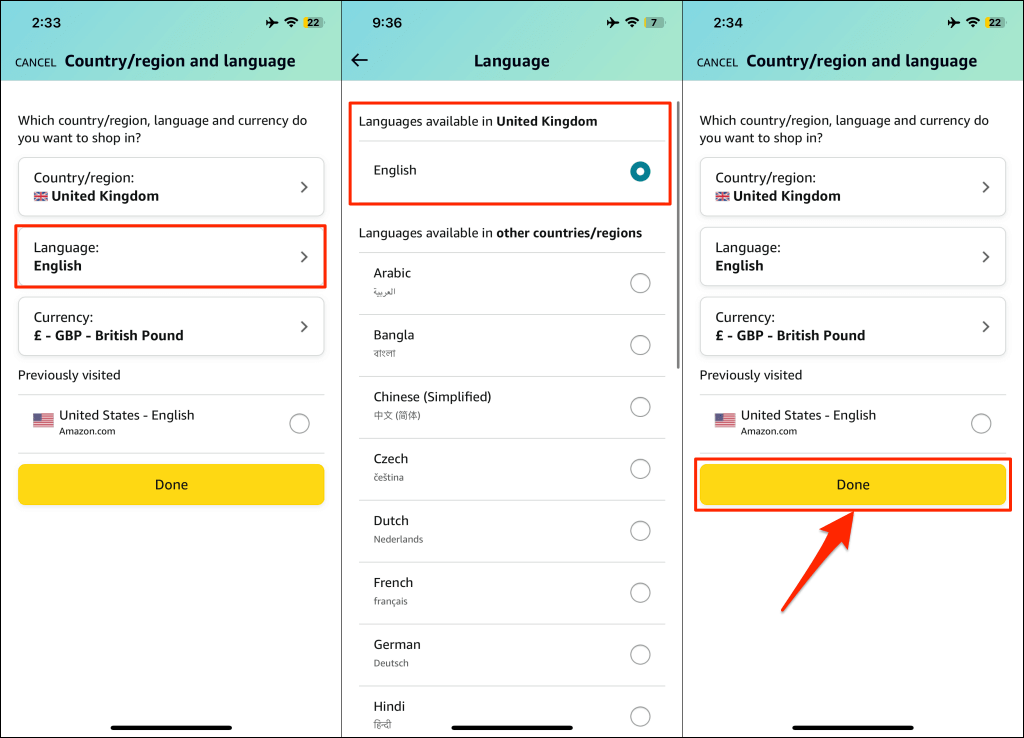
คุณจะได้รับข้อความแจ้งให้เปลี่ยนภูมิภาค/ประเทศของคุณ หากไม่มีภาษาที่คุณต้องการให้บริการในประเทศของคุณ สลับไปยังภูมิภาค/ประเทศอื่นและตรวจสอบว่าภาษาที่คุณต้องการสามารถใช้ได้หรือไม่
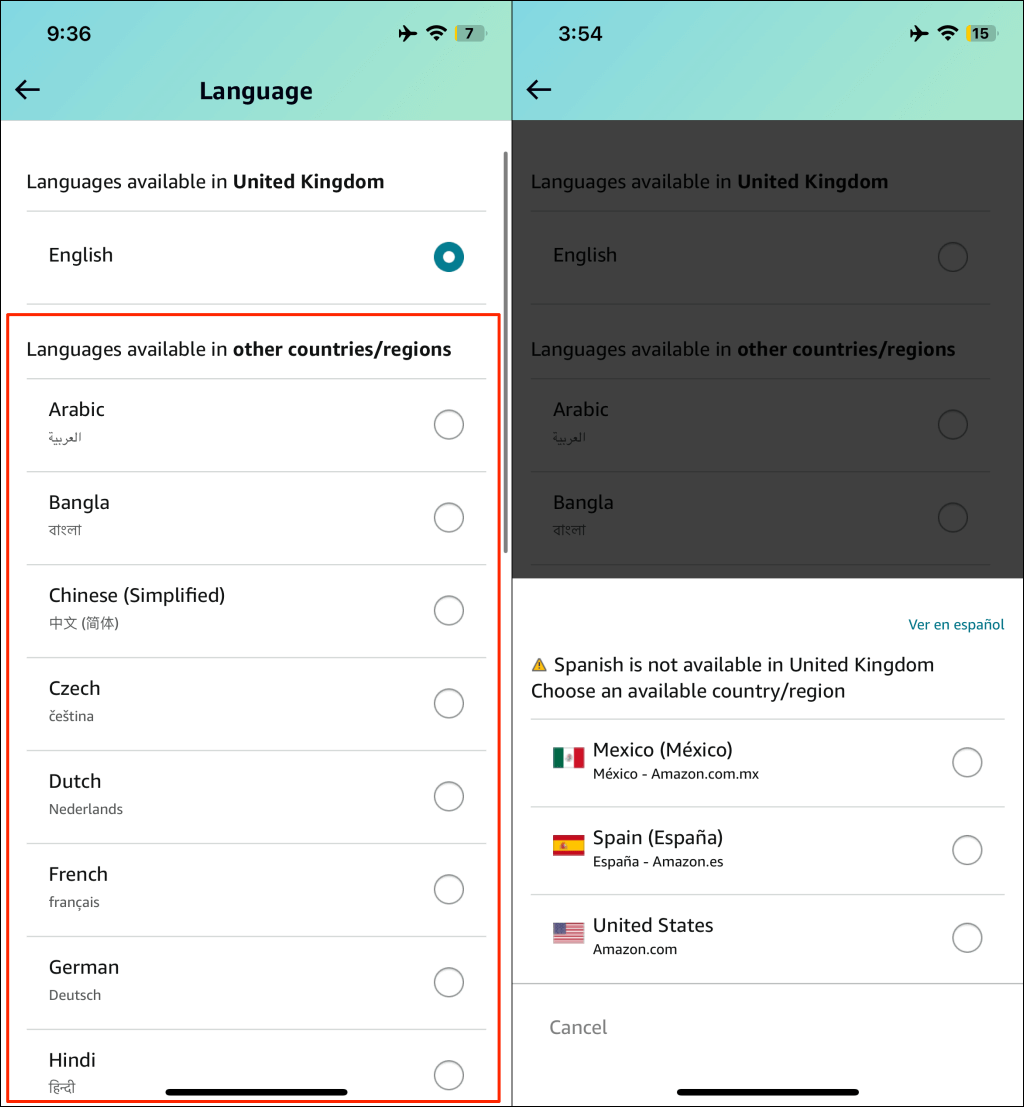
ปิดและเปิด Amazon อีกครั้งหากแอปไม่เปลี่ยนภาษาของคุณ อัปเดต Amazon จาก App Store ของอุปกรณ์หากปัญหายังคงอยู่
เปลี่ยนภาษาของ Amazon บน Android
เปิดแอป Amazon Shopping บนอุปกรณ์ Android ของคุณและทำตามขั้นตอนเหล่านี้
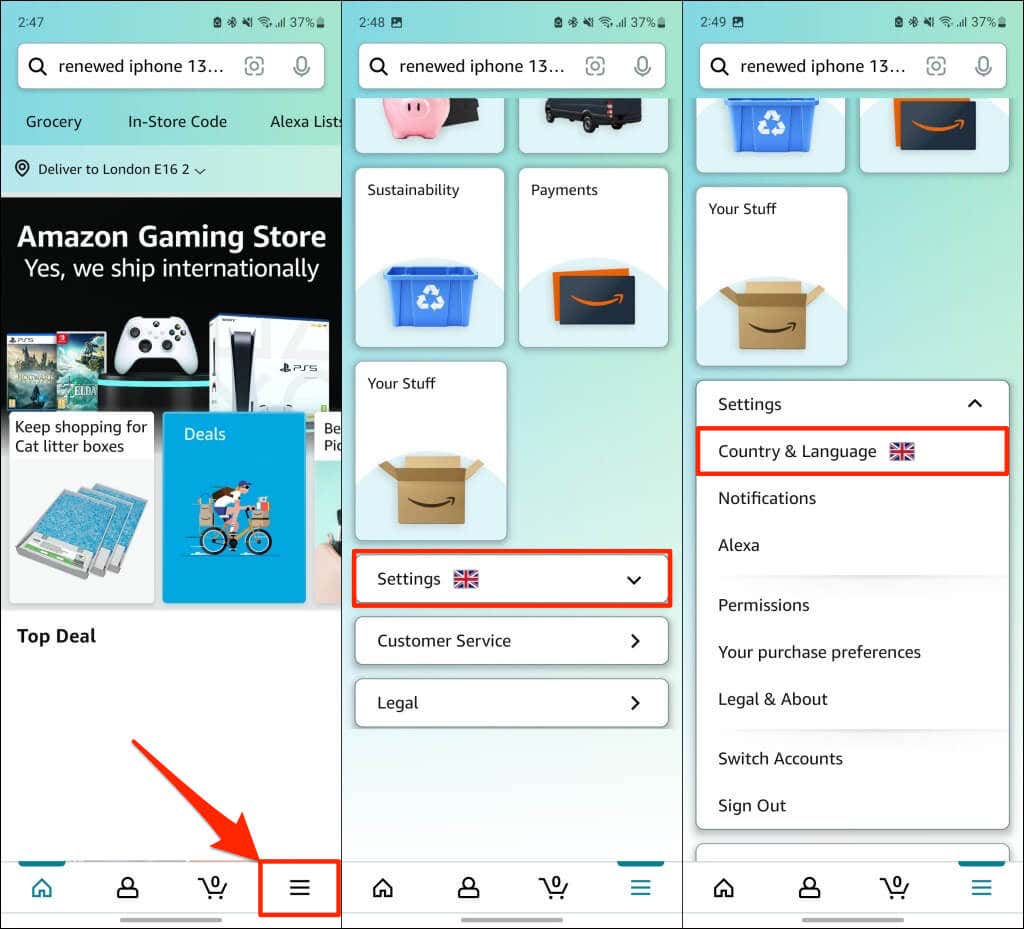
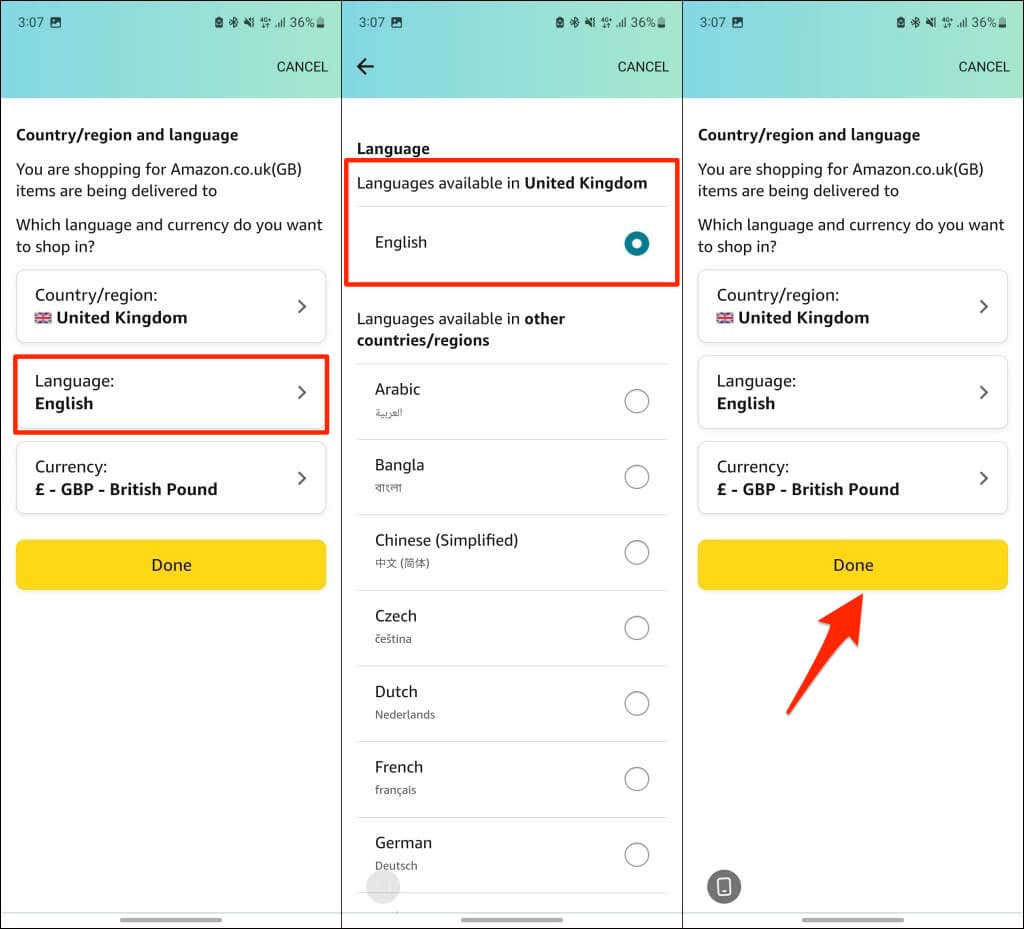
หากคุณไม่พบภาษาที่ต้องการในรายการ ให้เปลี่ยนประเทศ/ภูมิภาคของคุณแล้วตรวจสอบอีกครั้ง
ซื้อสินค้าในภาษาที่คุณต้องการ
Amazon จัดการการตั้งค่าภูมิภาคและภาษาบนอุปกรณ์ของคุณเป็นรายบุคคล การเปลี่ยนแปลงการตั้งค่าภาษาในแอปมือถือของ Amazon จะไม่ข้ามไปยังสภาพแวดล้อมของเว็บหรืออุปกรณ์อื่นๆ นั่นหมายความว่าคุณสามารถเลือกซื้อสินค้าในภาษาต่างๆ บนอุปกรณ์ที่แตกต่างกันได้
.